3 طرق سهلة لتحرير البيانات الوصفية لملف الفيديو
تحتوي البيانات التعريفية للفيديو على معلومات ذات صلة بملفات MP4 أو AVI أو FLV أو MOV أو MKV أو M4V أو 3GP أو ملفات أخرى، مثل اسم الملف والتنسيق وتاريخ الإنشاء وجهاز الالتقاط وبرامج التحرير والمزيد. يمكنه تبسيط العديد من المهام الرقمية المعقدة. أنت تستطيع تحرير البيانات الوصفية لملف الفيديو للحفاظ على الملفات منظمة. يشارك هذا المنشور 3 برامج تحرير بيانات تعريف الفيديو لتحرير علامات MP4.

- قائمة الدليل
- الجزء 1. أفضل محرر بيانات تعريف MP4
- الجزء 2. محرر علامات فيديو MP4 عبر الإنترنت
- الجزء 3. تغيير بيانات تعريف الفيديو على iPhone وAndroid
- الجزء 4. الأسئلة الشائعة حول محرر علامات الفيديو
الجزء 1. أفضل محرر بيانات تعريف فيديو MP4 لأجهزة الكمبيوتر التي تعمل بنظام Windows وMac
محول الفيديو في نهاية المطاف هو محرر بيانات تعريف الفيديو سهل الاستخدام يمكنه مساعدتك في تحرير علامات MP4 وAVI وMOV وM4V وFLV ومقاطع الفيديو الأخرى. علاوة على ذلك، يمكنه العمل كمحرر للبيانات الوصفية الصوتية لتحرير علامات الموسيقى. باعتباره محرر بيانات تعريف MP4، فإنه يسمح لك بعرض بيانات تعريف الفيديو وتحريرها وإزالتها على كل من أجهزة Mac وWindows PC. يمكنك تنزيله مجانًا على جهاز الكمبيوتر الخاص بك واتباع الخطوات الموضحة أدناه لتحرير علامات MP4 بسهولة.
قم بتشغيل محرر البيانات التعريفية لملف الفيديو هذا، وانقر فوق صندوق الأدوات علامة التبويب لعرض المزيد من الأدوات. هنا يمكنك العثور على محرر البيانات الوصفية للوسائط وافتحه.

في نافذة Media Metadata Editor المنبثقة، يمكنك النقر فوق أيقونة + في الجزء المركزي لاستيراد ملف الفيديو الخاص بك. يتم دعم جميع تنسيقات الفيديو الشائعة، بما في ذلك AVI وMP4 وMOV وFLV وM4V و3GP وغيرها الكثير. بعد إضافة مقطع فيديو إلى محرر البيانات الوصفية هذا، يمكنك عرض اسم الملف والغلاف والفنان والألبوم والعنوان والملحن والنوع والسنة والمزيد.

يمكنك تحرير البيانات الوصفية للفيديو المصدر بحرية، أو إدخال علامات جديدة، أو إزالة بعض العلامات غير الضرورية بناءً على حاجتك. بعد تحرير علامات الفيديو هذه، يمكنك النقر فوق يحفظ زر لمزامنة البيانات الوصفية مع الفيديو المصدر. ستظهر لك رسالة على الشاشة تطالبك بتعديل معلومات الوسائط الخاصة بالملف المصدر.
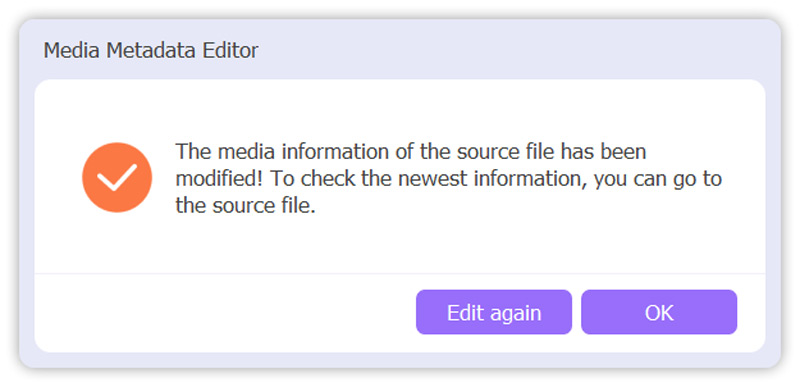
أكثر من مجرد محرر بيانات تعريف لملفات الفيديو، فإن برنامج Video Converter Ultimate الموصى به يحمل أيضًا العديد من ميزات وأدوات التحرير المفيدة الأخرى. يمكنك تنزيله واستخدامه مجانًا لتحرير مقاطع الفيديو الخاصة بك وضبط التأثيرات وتحسين الجودة.
الجزء 2. محرر علامات الفيديو المجاني على الإنترنت
Metadata2Go هو عارض ومحرر علامات الملفات الشهير عبر الإنترنت. فهو يمكّنك من فحص البيانات الوصفية لمقاطع الفيديو والصور والمستندات وتحريرها وإزالتها. يتيح لك محرر علامات MP4 المجاني الوصول إلى ملفات Exif والبيانات الوصفية المخفية لملفات الفيديو بسهولة. وهو يدعم جميع صيغ الفيديو والصوت والصور الشائعة الاستخدام. يمكنك استخدامه مجانًا على أي متصفح ويب على جهاز الكمبيوتر أو الهاتف المحمول الخاص بك.
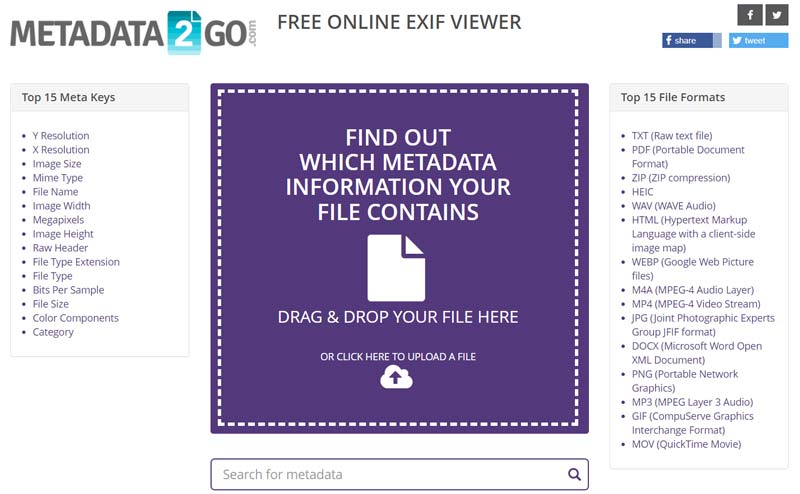
عندما تدخل إلى صفحة Metadata2Go FREE ONLINE EXIF VIEWER، يمكنك تحميل ملف الفيديو الخاص بك للتحقق من جميع معلومات البيانات الوصفية المرتبطة. يمكنك النقر فوق زر التعديل بجوار علامة الفيديو المحددة لتحريرها.

يمكنك أيضًا التمرير لأسفل إلى الجزء السفلي للوصول إليه تحرير ميتا خيار. انقر عليها لتحرير المزيد من علامات الفيديو حسب حاجتك.
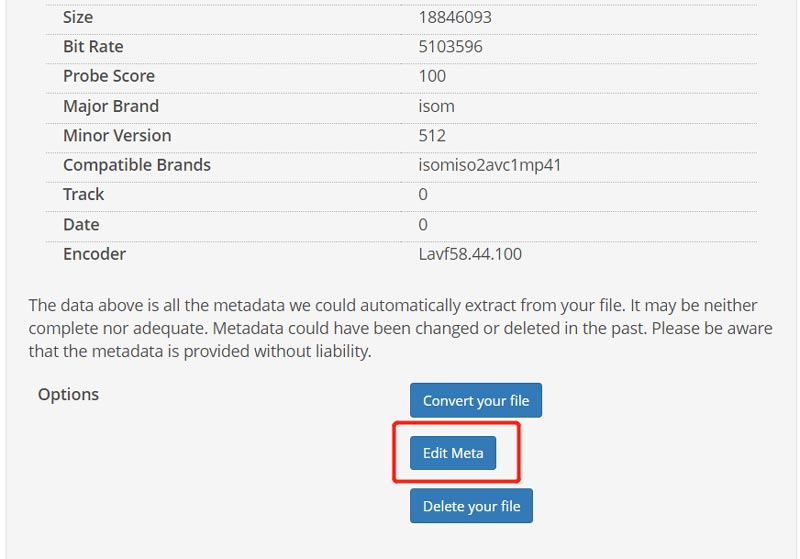
الجزء 3. كيفية تغيير بيانات تعريف الفيديو على هاتف iPhone وAndroid
سواء كنت تستخدم جهاز iOS أو Android، لا يمكنك استخدام ميزات التحرير المضمنة لتغيير البيانات الوصفية للفيديو مباشرةً. وبدلاً من ذلك، قد يكون من المفيد الاعتماد على محرر بيانات تعريف الفيديو التابع لجهة خارجية. يمكنك بسهولة العثور على العديد من تطبيقات محرر علامات الفيديو من متجر التطبيقات ومتجر Google Play. هنا نأخذ الأقوياء صور جوجل التطبيق كمثال يوضح لك كيفية تحرير الفيديو على هاتف iPhone أو Android مجانًا.
يمكن أن يكون تطبيق صور Google محررًا مجانيًا للبيانات الوصفية للفيديو لفحص علامات الفيديو وتغييرها. بعد تثبيته على هاتفك، يجب عليك منح التطبيق صلاحية الوصول إلى ملفات الفيديو الخاصة بك. وبعد ذلك، يمكنك فتح الفيديو الخاص بك في تطبيق صور Google.
اضغط على أيقونة النقاط الثلاث في الزاوية العلوية اليمنى لعرض البيانات الوصفية للفيديو. يمكنك النقر على زر "تحرير" لتغيير علامات الفيديو المختلفة، بما في ذلك تاريخ ووقت الإنشاء ومعلومات الموقع والمزيد.
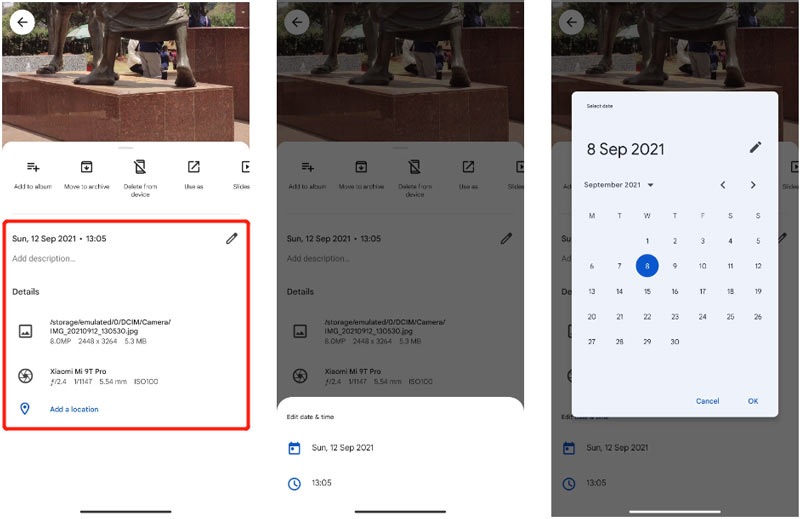
الجزء 4. الأسئلة الشائعة حول محرر البيانات الوصفية لملف الفيديو
كيف يمكنك تحرير البيانات الوصفية لفيديو MP4 مجانًا في نظام التشغيل Windows 10؟
يمكنك استخدام عارض ومحرر بيانات تعريف الملف الافتراضي، File Explorer لتحرير علامات فيديو MP4 على جهاز كمبيوتر يعمل بنظام Windows. عندما تحدد موقع الفيديو الذي تريد تحرير بياناته الوصفية في File Explorer، انقر بزر الماوس الأيمن عليه، واختر Properties. يمكنك عرض جميع علامات الفيديو بالنقر فوق علامة التبويب "التفاصيل". ثم يمكنك تحرير البيانات الوصفية للفيديو مباشرةً بناءً على حاجتك.
كيفية تحرير البيانات الوصفية للفيديو على جهاز Mac؟
إلى جانب محرر بيانات تعريف الوسائط وMetadata2Go الموصى به، يمكنك أيضًا استخدام تطبيق Preview المدمج لتحرير علامات الفيديو على جهاز Mac الخاص بك. عند فتح ملف الفيديو الخاص بك فيه، يمكنك النقر فوق القائمة العلوية "أدوات"، واختيار خيار "إظهار المفتش". بعد ذلك، يمكنك النقر فوق علامة محددة مثل GPS أو Exif أو TIFF أو عام لتحرير علامات الفيديو.
هل يستطيع VLC تحرير البيانات الوصفية لفيديو MP4؟
نعم. يمكن أن يساعدك برنامج VLC Media Player في التحقق من البيانات الوصفية لفيديو MP4 وتحريرها. أثناء تشغيل مقطع فيديو باستخدام VLC، يمكنك النقر فوق قائمة "الأداة"، واختيار خيار "معلومات الوسائط"، ثم النقر فوق علامة التبويب "بيانات التعريف" لعرض علامات الفيديو وتغييرها.
خاتمة
تحدثت هذه المقالة بشكل أساسي عن كيفية تحرير البيانات الوصفية لملف الفيديو. يمكنك الحصول على 3 برامج تحرير لعلامات الفيديو لعرض البيانات الوصفية للفيديو وتغييرها بسهولة. إذا كانت لديك أي طرق أفضل لتعديل علامات الفيديو، فيرجى مشاركتها في قسم التعليقات أدناه مع القراء الآخرين.
ما رأيك في هذا المنصب؟ انقر لتقييم هذه المشاركة.
ممتاز
تقييم: 4.9 / 5 (على أساس 194 الأصوات)
ابحث عن المزيد من الحلول
أفضل 5 برامج لتغيير تاريخ الملفات يجب ألا تفوتها على أجهزة الكمبيوتر الشخصية وأجهزة Mac أفضل 6 برامج لتحرير علامات MP3 لتحرير البيانات الوصفية للملفات الصوتية بسهولة مراجعة غير متحيزة لأحد أفضل برامج تحرير العلامات الموسيقية Mp3tag كيفية إزالة البيانات الوصفية من مقاطع الفيديو والصور وملفات MP3 أفضل 5 برامج لتحرير علامات الموسيقى لأجهزة iPhone وAndroid وPC وMac أفضل 5 برامج لتحرير البيانات الوصفية لمقاطع الفيديو والصوت والصور وملفات PDFالمقالات النسبية
- تحرير الفيديو
- أفضل 5 تطبيقات فيديو جنبًا إلى جنب للمبتدئين [iOS/Android]
- طريقتان لاستخدام iMovie لتقسيم الشاشة على أجهزة Mac وiPhone
- إنشاء مجموعة فيديو لـ Instagram Reels [الجوال وسطح المكتب]
- أفضل 5 برامج لصانعي الكولاج لتجميع الفيديو مع الموسيقى بسرعة
- أفضل 5 برامج لتحرير البيانات الوصفية لمقاطع الفيديو والصوت والصور وملفات PDF
- أفضل 5 برامج لتحرير علامات الموسيقى لأجهزة iPhone وAndroid وPC وMac
- مراجعة غير متحيزة لأحد أفضل برامج تحرير العلامات الموسيقية Mp3tag
- أفضل 6 برامج لتحرير الفيديو على شاشة مقسمة يجب أن تفوتها على نظامي التشغيل Windows وMac
- كيفية إزالة البيانات الوصفية من مقاطع الفيديو والصور وملفات MP3
- أفضل 6 برامج لتحرير علامات MP3 لتحرير البيانات الوصفية للملفات الصوتية بسهولة



